MySQL5.7完全卸载步骤详解
本文主要针对MySQL重装出现的各种卸载不干净问题做了详细整理,希望对各位有所帮助,有疑问可以留言交流
主要介绍完全卸载mysql的具体步骤:包括停止服务、卸载相关程序、删除注册表等等1、停止MySQL服务2、卸载MySQL相关的程序
step1:本次是win10系统环境;左下角点击:开始-->所有应用-->弹出最近所有应用程序,选择MySQL右击点击卸载,这里会跳到控制面板,
如step2所示

step2:图一跳转 or windows键+R-->Control-->程序和功能;所有MySQL程序点击右键卸载
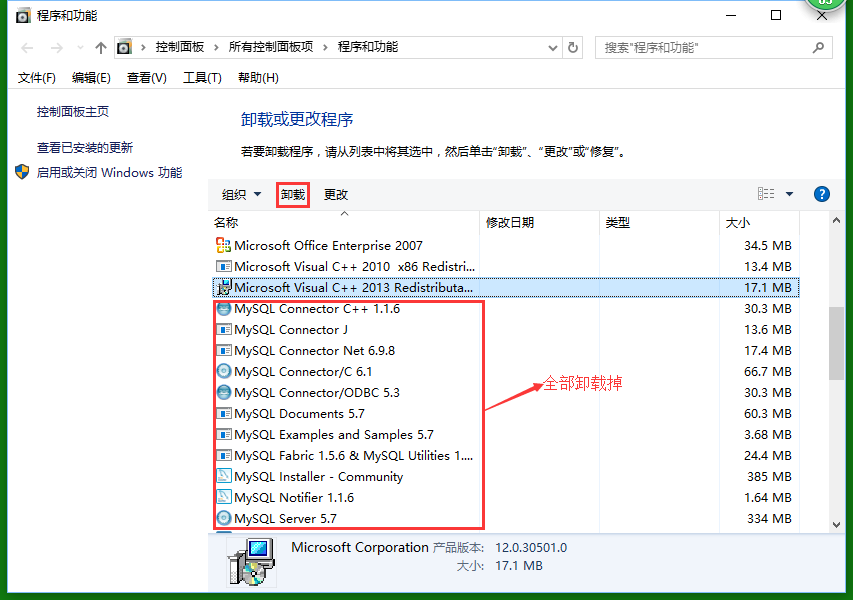
step3:本人安装目录在C盘,首先打开C:\Program Files,删除MySQL文件夹

step4:打开隐藏文件ProgramData文件夹,删除下面的MySQL文件

3、卸载MySQL相关注册表,这里也是重装不成功的坑
step1:Windows+R-->regedit-->打开注册表

step2:根据路径打开并删除:
HKEY_LOCAL_MACHINE/SYSTEM/ControlSet001/Services/Eventlog/Applications/MySQL
HKEY_LOCAL_MACHINE/SYSTEM/ControlSet002/Services/Eventlog/Applications/MySQL
HKEY_LOCAL_MACHINE/SYSTEM/CurrentControlSet/Services/Eventlog/Applications/MySQL
HKEY_LOCAL_MACHINE/SYSTEM/CurrentControlSet/Services一般服务会以相同的名字(名字通常是MySQL)
还有就是F3或Ctrl+F打开查找框,输入MySQL,注意焦点放在计算机上
还有重要的一步删除Connector Net XXX注册表,大家失败的原因好多也是在这个注册表上面

step3:查出的MySQL注册表直接删掉

4、完成以上3步就可以重新安装数据库了
相关推荐
-
SQL Server 2008 r2 完全卸载方法分享
"五一"时进行了系统重装,在没有卸载SQL Server 2008情况下尝试安装SQL Server 2008r2 ,安装提示成功但提示出现几个错误,发现没有找到SSMS,以及在SQL SERVER配置管理器里的服务也只有可怜的一项,瞬间感觉不妙,没办法只能重新卸载安装,在网上无绪找到了几个介绍卸载方法的文档,看似卸载完了,可但自己再安装的时候又出现了问题,出现了SSMS但配置管理器服务也只有一项,这种情况SSMS是连接不了服务器的,我就这样利用课余时间自己搜索瞎折腾了几天,有点快要崩
-
Sql Server 2008完全卸载方法(其他版本类似)第1/2页
一. SQL2008卸载. 1.从控制面板卸载 1)点击计算机右下角"开始",点击"控制面板" 2)点击"卸载程序". 3)在程序列表中找到"Microsoft SQL Server 2008",右击 选"卸载"(或双击). 4)点击"删除" 5)如上图,则重启计算机. 按上面的步骤,重新卸载. 重启后,重新卸载,如下图. 6)点击确定. 7)下一步 8)全选.点击"下一
-
sql server 2008安装失败的解决办法 彻底卸载老版本!
有很多人在装sql server的时候,稍有不慎就安装失败.sql server 2008应该是用的比较多的,很多人都遇到了安装失败的问题,什么原因造成的呢?小编这里简单的总结了下,并为大家带来解决办法,不妨试试哦! 如图:安装失败都是因为以前的老版本未卸载干净造成的! 怎么解决? 1.停止所有跟Sql相关的服务:控制面板-〉管理工具-〉服务 2.在控制面板中卸载所有和SQL有关的一切程序或者组建 3.注册表清理(): 3.1彻底删除SQL Server: hkey_local_machine\
-
sql2000 卸载后重新安装时不能安装的解决办法
1.将Program files下的SQL安装目录删除(此处如果有重要的数据,请先备份) C:Program FilesMicrosoft SQL Server80Tools. C:Program FilesMicrosoft SQL ServerMSSQL. 2.注册表中的相关信息删除: HKEY_LOCAL_MACHINESOFTWAREMicrosoftMSSQLServer. HKEY_LOCAL_MACHINESystemCurrentControlSetServicesMSDTC.
-
Sql Server 2012完全卸载方法 只需8步轻松卸载
轻松通过八步实现Sql Server 2012完全卸载,供大家参考,具体内容如下 第一步,在控制面板里面找到程序--卸载程序这一项,打开之后就会是这样的了 第二步,经过第一步打开卸载程序后,在里面找到Microsoft SQLserver 2012 (64-bit)这一项,可以通过右上角搜索框寻找 第三步,点击右键,卸载,此时安装程序启动,开始着手删除SQL了 第四步,选择实例选择需要删除的内容,在这里有选择实例--选择功能--删除规则-- 准备删除--删除进度--完成,点击下一步,进行删除,下
-
Linux下MySQL卸载和安装图文教程
第一次写博客,做了两年的开发,工作之余给自己找点有意义的事做,分享一下在开发过程当中的一些经验总结,同时也当是自己的笔记吧,有时候有些东西长时间不用自己也记不住,好了,废话就说到这里,接下来讲解Linux环境下卸载和安装 MySQL的详细步骤,本文以二进制包(源码)安装方式的MySQL为例进行讲解. 一.卸载MySQL数据库 1.检查mysql服务并关闭服务进程 (1)登录Linux后执行service mysqld status 或者service mysql status命令查看MySQL服
-
卸载SQL2008遇到问题(重启计算机失败、找不到SQL卸载程序)的解决办法
重启计算机失败.找不到SQL卸载程序问题的解决方法,具体内容如下 问题1:很奇怪,控制面板找不到SQL的卸载程序,后来在网上查知需要修复windows卸载/安装程序,官网下载网址: http://download.microsoft.com/download/7/E/9/7E9188C0-2511-4B01-8B4E-0A641EC2F600/MicrosoftProgram_Install_and_Uninstall.meta.diagcab1.1 下载双击打开后,直接选next 1.2 根据
-
Windows下SQL Serever 2012彻底卸载删除教程
在安装了SQL Server2012之后,当由于某些原因我们需要卸载它时,我们应该怎么操作呢?相信这个问题困扰着不少人,博主经过亲身实践之后,给大家提供这样一种方法. 第一步.在控制面板里面找到程序--卸载程序这一项 打开之后就会是这样的了 第二步.找到Microsoft SQLserver 2012 (64-bit) 经过第一步打开卸载程序后,在里面找到Microsoft SQLserver 2012 (64-bit)这一项,可以通过右上角搜索框寻找,楼主就是通过右上角搜索寻找的. 第三步.右
-
MySQL5.7完全卸载步骤详解
本文主要针对MySQL重装出现的各种卸载不干净问题做了详细整理,希望对各位有所帮助,有疑问可以留言交流 主要介绍完全卸载mysql的具体步骤:包括停止服务.卸载相关程序.删除注册表等等1.停止MySQL服务2.卸载MySQL相关的程序 step1:本次是win10系统环境;左下角点击:开始-->所有应用-->弹出最近所有应用程序,选择MySQL右击点击卸载,这里会跳到控制面板, 如step2所示 step2:图一跳转 or windows键+R-->Control-->程序和功能:
-
LInux下安装MySQL5.6 X64版本步骤详解
环境: 1.CentOS6.5 X64 2.mysql-5.6.34-linux-glibc2.5-x86_64.tar.gz 3.下载地址:http://dev.mysql.com/downloads/mysql/ 安装步骤 1.再安装包的存放目录下执行命令解压文件 tar -zxvf mysql-5.6.34-linux-glibc2.5-x86_64.tar.gz -C /opt/ 2.删除安装包,重命名解压后的文件 rm -rf mysql-5.6.34-linux-glibc2.5-x
-
Mac中mongoDB的安装与卸载步骤详解
前言 MongoDB 是一个基于分布式文件存储的数据库,旨在为 web 应用提供可扩展的高性能数据存储解决方案.本文主要介绍的是关于在mac中安装卸载mongoDB数据库的方法,更多关于mongoDB的使用大家可以参考这篇文章:http://www.jb51.net/article/79416.htm (一) mongodb 安装 mongodb 数据库的安装有两种方法. 一种是使用命令行安装,第二种是使用HomeBrew 安装,我按照第二种方式安装. 1.更新Homebrew的package数
-
win10下完全卸载+重装MySQL步骤详解
相信大家因为各种各样的原因,需要重新安装MySQL.笔者就因为连接MySQL和Qt时出现问题,迫不得已选择把64bitMySQL换成了32bitMySQL.由于卸载不干净,安装会出现各种问题.现在把笔者卸载+重新安装的过程记录下来,供需要的人参考. 第一步:停止服务 启动cmd->输入services.msc->找到mySQL->停止SQL服务 第二步:删除文件 找到你的安装目录,将文件全部删除 第三步:删除注册表 启动cmd->输入regedit->搜索mySQL,右键全部
-
CentOS7 通过YUM安装MySQL5.7的步骤详解
1.进入到要存放安装包的位置 cd /home/lnmp 2.查看系统中是否已安装 MySQL 服务,以下提供两种方式: rpm -qa | grep mysql yum list installed | grep mysql 3.如果已安装则删除 MySQL 及其依赖的包: yum -y remove mysql-libs.x86_64 4.下载 mysql57-community-release-el7-8.noarch.rpm 的 YUM 源: wget http://repo.mysql
-
Ubuntu14.04安装、配置与卸载QT5的步骤详解
1.之前我下载的是QT5.13版本但是安装结束后Qtcreator出现打不开,这里我推荐Qt5.9版本,下载网址如下: https://download.qt.io/official_releases/qt/5.9/5.9.0/ 下载后存到你想存的文件,我这里是在主文件中创建了个qt5的文件夹 第一步,在终端输入sudo su,然后输入cd /qt5(若不是存在home中,那么直接输入这个,不用进入root.接着如上图所示操作. 2.若输入命令chmod +x qt-opensource-lin
-
mysql 5.7.20解压版安装方法步骤详解(两种方法)
我来讲解下window64位下MySQL的安装,MySQL是在5.7开始安装版就只有32位下载服务了,这里我讲解解压版的MySQL如何安装,在安装MySQL解压版时对于新手的小编来说也是头疼得很,各种问题各种来没有安装版的一键轻松搞定的方便,安装时需要注意三点:1.路径配置,2.安装时MySQL端口被占用这时需要关闭被占用端口,3.cmd必须是在管理员环境下设置MySQL信息. MySQL官网: https://www.mysql.com/downloads/ http://www.jb51.n
-
redhat7.1 安装mysql 5.7.10步骤详解(图文详解)
在redhat下安装MySQL,步骤如下 Mysql目录安装位置:/usr/local/mysql 数据库保存位置:/data/mysql 日志保存位置:/data/log/mysql 下载安装包 http://downloads.mysql.com/archives/community/ 1. 获取mysql安装包,mysql-5.7.10-Linux-glibc2.5-x86_64.tar解压后目录如下. 2. 解压mysql-5.7.10-linux-glibc2.5-x86_64.tar
-
MySql 5.7.14 解压版安装步骤详解
下面主要分为五大步给大家介绍mySql 5.7.14 解压版安装教程.感兴趣的朋友一起看看吧. 第一步:下载最近的MySQL文件并且解压: 下载最新版的MySQL–mysql-5.7.12下载地址 将下载到的文件解压缩到自己喜欢的位置,例如我自己的位置是D:\MySQL\mysql-5.7.12-winx64 第二步:配置环境变量 这里不多说,bin目录配置到path下面就行了. 第三步:添加配置文件 直接复制一个解压路径下面的 my-default.ini文件,重命名为my.ini然后编辑该文
-
Centos7 下Mysql5.7.19安装教程详解
1.下载 从官网下载mysql-5.7.19-linux-glibc2.12-x86_64.tar.gz,版本为5.7.19 下载地址: https://dev.mysql.com/get/Downloads/MySQL-5.7/mysql-5.7.19-linux-glibc2.12-x86_64.tar.gzLinux 2.创建mysql用户组及用户 l 创建mysql用户组 #groupadd mysql l 在mysql用户组下创建mysql用户 #useradd mysql -g
随机推荐
- asp.net 4.0+ webform程序中集成mvc4
- C#微信分享代码
- php echo()和print()、require()和include()函数区别说明
- SQL Server 2012 身份验证(Authentication)
- Angular 2父子组件数据传递之@ViewChild获取子组件详解
- Linux中gpio接口的使用方法示例
- 深度剖析Java中的内存原型及工作原理
- 详解iOS的深浅拷贝
- 关于JS判断图片是否加载完成且获取图片宽度的方法
- vue params、query传参使用详解
- MySQL主从同步原理介绍
- mysql insert语句操作实例讲解
- Android启动相机拍照并返回图片
- CentOS服务器下安装Webmin管理系统的步骤
- 详解百度百科目录导航树小插件
- 两个INPUT同步输入的方法小结 兼容IE和firefox
- JSP安全开发之XSS漏洞详解
- win7+apache+php+mysql环境配置操作详解
- java 文件上传(单文件与多文件)
- js判断鼠标同时离开两个div的思路及代码

